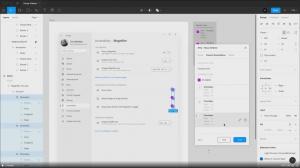Kopia zapasowa ustawień autoodtwarzania w systemie Windows 10
Autoodtwarzanie to specjalna funkcja powłoki, która pozwala użytkownikowi szybko wybrać żądaną akcję dla różnych typów multimediów podłączonych lub podłączonych do komputera. Możesz go skonfigurować tak, aby otwierał ulubioną aplikację przeglądarki obrazów po włożeniu dysku ze zdjęciami lub automatycznie uruchamiał aplikację odtwarzacza multimediów dla dysku zawierającego pliki multimedialne. Oszczędza czas, ponieważ wymagana aplikacja uruchamia się automatycznie za każdym razem, gdy podłączasz urządzenie lub wkładasz dysk.

Po skonfigurowaniu ustawień autoodtwarzania zgodnie z potrzebami możesz wykonać kopię zapasową swojego dostosowania w celu szybkiego przywrócenia ich później lub przeniesienia na inne konto użytkownika lub Komputer z systemem Windows 10. Oto jak można to zrobić.
Reklama
Uwaga: w systemie Windows 10 istnieją różne sposoby włączania lub wyłączania autoodtwarzania. Można to zrobić za pomocą Ustawień, klasycznego Panelu sterowania lub Rejestru. Zobacz w celach informacyjnych:
Jak wyłączyć lub włączyć autoodtwarzanie w systemie Windows 10?
Aby wykonać kopię zapasową ustawień autoodtwarzania w systemie Windows 10, wykonaj następujące czynności.
- Otworzyć Aplikacja Edytor rejestru.
- Przejdź do następującego klucza rejestru.
HKEY_CURRENT_USER\Software\Microsoft\Windows\CurrentVersion\Explorer\AutoplayHandlers\EventHandlersDefaultSelection
Zobacz, jak przejść do klucza rejestru jednym kliknięciem.
- Kliknij prawym przyciskiem myszy na klawisz Programy obsługi autoodtwarzania po lewej stronie i wybierz Eksport z menu kontekstowego.

- Określ nazwę pliku, do którego zostanie wyeksportowany klucz Rejestru.
- Teraz przejdź do klucza
HKEY_CURRENT_USER\Software\Microsoft\Windows\CurrentVersion\Explorer\AutoplayHandlers\UserChosenExecuteHandlers
- Kliknij prawym przyciskiem myszy UserChosenExecuteHandlers folder i wybierz Eksport z menu kontekstowego.
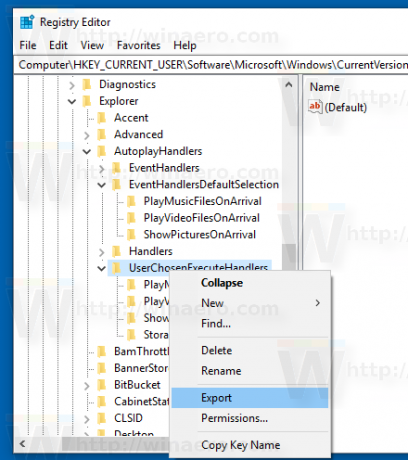
- Zapisz klucz do *.REG i gotowe.
Zobaczmy teraz, jak przywrócić preferencje autoodtwarzania w systemie Windows 10.
Przywróć ustawienia autoodtwarzania w systemie Windows 10
Aby przywrócić opcje Autoodtwarzania z kopii zapasowej utworzonej zgodnie z powyższymi instrukcjami, wystarczy dwukrotnie kliknąć pliki *.REG, aby zaimportować je do Rejestru. Po tym, Wyloguj się i zaloguj się na swoje konto użytkownika. Alternatywnie możesz uruchom ponownie system Windows 10.
Otóż to.
Powiązane artykuły:
Jak wyłączyć lub włączyć autoodtwarzanie w systemie Windows 10?
Jak utworzyć skrót, aby otworzyć ustawienia autoodtwarzania w systemie Windows 8.1?